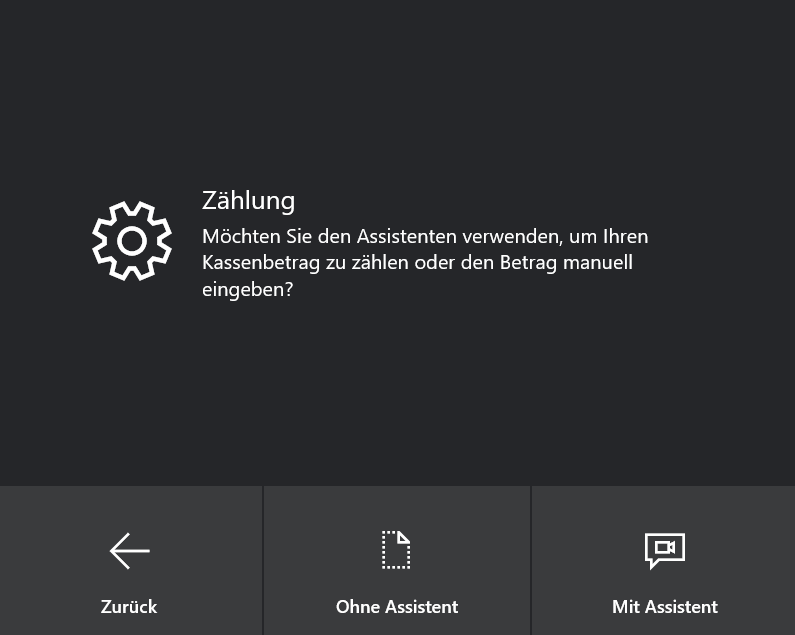Das Kassensystem ermöglicht eine Vielzahl von Verkaufsoperationen.
Das System ist gänzlich mit dem Modul “Lagerverwaltung” kompatibel Jeden Artikel kann so konfiguriert werden um Elemente des Warenlagers abzuziehen. |

In den folgenden Schritten zeigen wir Ihnen wie man das Kassensystem konfiguriert.
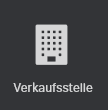
Klicken Sie auf das Symbol Verkaufsstelle
Ihre Verkaufsstelle ist physisch an einem Computer gebunden. Z. B. Aus praktischen Gründen des Kassenschubladens können Sie nicht die gleiche Verkaufsstelle von zwei verschiedenen Standorten aus eröffnen. |
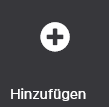
Dann klicken Sie auf den Button Hinzufügen
Ein Erstellungsformular wird dann erscheinen um Ihre Verkaufsstelle zu konfigurieren.
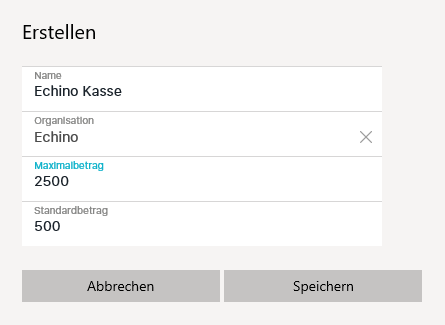
Definieren Sie einen Namen für Ihre Verkaufsstelle sowie den Standort an welchem diese Verkaufsstelle verbunden ist. Sie müssen dann noch einen Maximal- sowie einen Standardbetrag definieren. Der Maximalbetrag dient dazu Ihnen eine Warnung zu geben jedesmal wenn dieser Betrag in Ihrer Kasse überschritten wird. In diesem Fall wird Ihnen Echino vorschlagen eine Abbuchung zu unternehmen um zu vermeiden, dass zu viel Geld in der Kasse liegt.
Der Standardbetrag dient dazu den allersten Grundstock zu definieren. Bei jedem Kassenabschluss, wird Echino Ihnen vorschlagen die Differenz zwischen dem Geldbetrag in der Kasse und dem Standardbetrag abzuheben um die nächste Session mit dem richtigen Standardbetrag zu beginnen.
Wenn einmal diese Felder korrekt erfasst worden sind, dann müssen Sie nur noch auf Speichern klicken um Ihre neue Verkaufsstelle zu erstellen. Eine Zusammenfassung der vorherigen Informationen wird erscheinen.
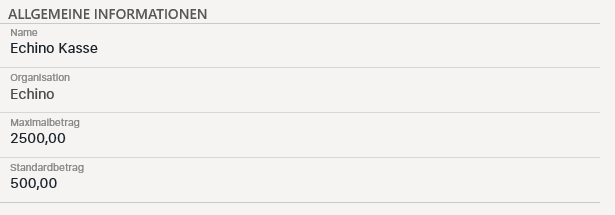
Im Register Sitzungen, gelangen Sie zu den täglichen Kassenberichten.

Im gleichen Fenster können Sie oben rechts die verschiedenen Sitzungsdaten anschauen, sowie diese filtern um nur die Sitzungen des laufenden Monats anzuzeigen oder ein bestimmtes Datum aussuchen.
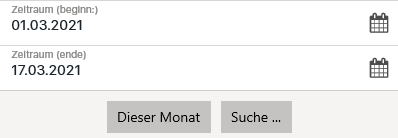
Einmal Ihre Verkaufsstelle konfiguriert, muss nun diese mit Ihrem Computer parametriert werden. Gelangen Sie zuerst im Register Einstellungen Ihres Kassensystems und wählen Sie die Verkaufsstelle vom Feld Konfiguration der Verkaufsstelle aus.
Wenn Sie ein Belegdrucker, ein Zahlungskartenleser, eine zweizeilige Kassenanzeige oder ein RFID Leser verwenden, dann müssen Sie diese hier ausfindig machen um diese zu konfigurieren. Sie können einen Test durchführen um sicher zu sein, dass diese wirklich berücksichtigt worden ist.
Anpassungsoptionen der zweizeiligen Kassenanzeige sind ab dem Modul “Einstellungen” des Kassensystemmoduls möglich. Wenn Sie Probleme mit der Materialerkennung haben, dann kann es möglich sein, dass dieses Material nicht mit Echino kompatibel ist. Wenn dies der Fall ist, dann zögern Sie nicht uns zu kontaktieren und wir werden Sie beraten.
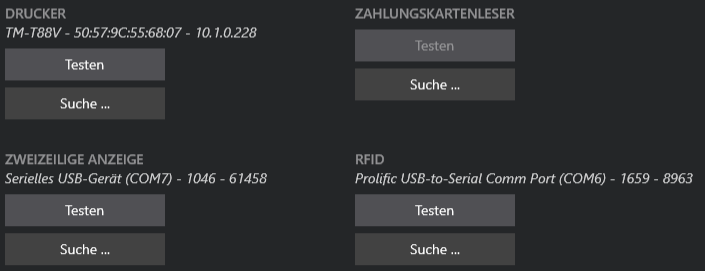
Um mit der Benutzung Ihres Kassensystems zu beginnen müssen zuerst eine Verkaufsstelle wählen. Suchen Sie eine Verkaufsstelle im Feld Konfiguration der Verkaufsstelle.
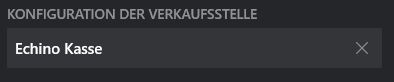
Dann können Sie eine neue Sitzung durch die Auswahl von öffnen / wiederherstellen Kassensitzung eröffnen.
In den nachfolgenden Schritten zeigen wir Ihnen wie man ein Kassensystem benutzt.
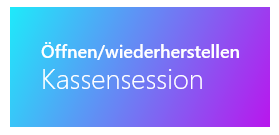
Um eine neue Sitzung zu beginnen, klicken Sie auf das Button Öffnen / wiederherstellen Kassensitzung unten rechts in Ihrem Fenster. Die Sitzung öffnet sich direkt im Register Kasse.
Bei der ersten Sitzungseröffnung mit der dieser Verkaufsstelle wird Echino Sie auffordern den Grundstock zu bestätigen. |
Sie gelangen dann im Fenster Kasse des Kassensystems das folgendermassen aussieht.
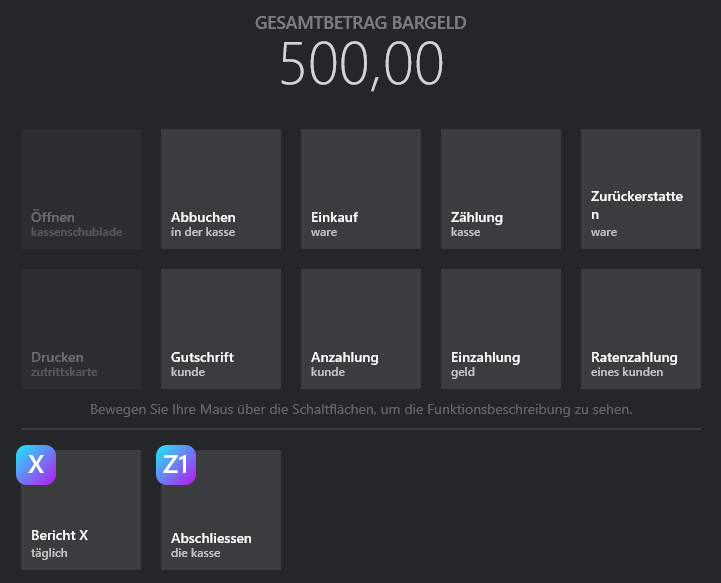
Kassenschublade öffnen: ermöglicht die Kassenschublade zu öffnen.
Abbuchen in der Kasse: ermöglicht Geld aus der Kasse abzubuchen. Der Grund der Abbuchung muss angegeben werden.
Einkauf Ware: Hier können Sie über Ihre Lagerverwaltung bestellte Ware in Empfang nehmen oder ganz einfach Ware erhalten. Ihr Warenlager wird automatisch gemäss der bestellten Menge entsprechend erhöht.
Zählung Kasse: ermöglicht Ihre Kasse zu zählen dank einem Hilfsystem.
Ware zurückerstatten: ermöglicht an Ihre Kunden verkaufte Ware zurückzuerstatten durch das Scannen einer Kassenquittung oder einfach durch Auswahl der zu erstattenden Ware.
Zugangskarte ausdrucken: Wenn Sie ein Barcode Check-In System benützen, können Sie den Barcode eines Mitglieds auf eine Kassenquittung ausdrucken. Dies ist sehr behilflich sollte das Mitglied seine Mitgliedskarte noch nicht erhalten haben oder er diese vergessen oder verloren hat.
Gutschrift Kunde: Echino ermöglicht den Mitgliedern ein Guthaben zu benützen um diverse Artikel zu bezahlen. Dank dieser Option können Sie ein Kundenkonto gutschreiben.
Anzahlung Kunde: hier können Sie eine Anzahlung für einen Vertrag einkassieren. Beim erfassen des administrativen Vertrags in Echino können Sie diese Anzahlung durch die Quittungsnummer wieder finden. Vergessen Sie nicht eine Kopie der Quittung an den Vertrag anzuheften.
Geldeinzahlung: ermöglicht Ihre Kasse aufzustocken.
Ratenzahlung eines Kunden: Wenn ein Mitglied eine Ratenzahlung direkt an der Kasse bezahlen möchte, können Sie es dank dieser Option ausfindig machen und die Rate einkassieren.
Bericht X täglich (X) : Fasst ein aktueller Bericht Ihrer Kasse zusammen. Dieser Bericht verlangt nicht das Zählen der Kasse und schliesst auch nicht die Sitzung.
Kasse abschliessen (Z1) : Echino wird Sie auffordern das Geld in der Kasse zu zählen um eventuelle Fehler ausfindig zu machen. Bei diesem Schritt wird Echino Ihnen vorschlagen die allfällige Differenz abzubuchen um wieder auf den bestimmten Standardbetrag zu gelangen um die nächste Sitzung korrekt zu starten.
Die X- und Z1-Berichte sind über Belegdrucker oder über Excelfile erhältlich. |
Hier erscheinen alle getätigten Verkäufe die während der Verkaufssitzung stattgefunden haben.

Sie haben 4 verschiedene Möglichkeiten Artikel zu verkaufen:
Barcode : ermöglicht das Scannen eines Barcodes der während der Erfassung des Artikels kreiert wurde. .
Kategorie : alle ihre Artikel nach Kategorien klassiert, ermöglicht Ihnen z.B. die Nahrung von den Getränken zu trennen. Die Konfiguration der Kategorie und der Artikel-Untergruppe findet im Modul des betreffenden Artikels statt.
Liste : Ihre Artikel werden alphabetisch verzeichnet. Das Suchfeld ermöglicht Ihnen sie noch schneller zu finden.
Favoriten : Sie können gewisse Artikel in die Favoriten hinfügen. Um dies zu machen gehen Sie zum Register Favoriten und wählen Sie dann Ändern, + den betreffenden Artikel. Sie können Ihre Artikel verschieben wenn Sie sich im Änderungsmodus befinden.
Die für einen Verkauf ausgewählten Artikel befinden sich dann auf die rechte Seite Ihres Bildschirmes.
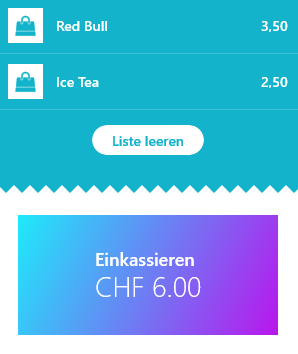
Beim Verschieben des Artikels nach rechts können Sie eine Einheit durch das Klicken auf “x” löschen.

Beim Verschieben des Artikels nach links können Sie eine Einheit hinzufügen durch das Klicken auf “+”.

Wenn Sie bereit sind einzukassieren, dann müssen Sie nur noch Einkassieren anwählen.

Klicken Sie auf das Symbol Ausstehende Kassenbelege
Die mit einer Tablet verkauften Artikel befinden sich hier um bezahlt zu werden.
Wählen Sie den betreffenden Kassenbeleg an um den richtigen Betrag einzukassieren.

Klicken Sie auf das Symbol Ausstehende Verträge
Die auf einer Tablet erfassten Verträge mit einer Anzahlung befinden sich hier. Ein rotes Abzeichen oberhalb des Registers Ausstehende Verträge informiert Sie wenn ein Vertrag zum Zahlen ansteht.
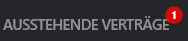
Wählen Sie den betreffenden Vertrag an und klicken Sie auf “Einkassieren”.

Schliessen Sie den Verkauf ab und wählen Sie die Einkassierungsart aus: Bargeld, Karte, Anzahlung.
In der Kasse können Ihre Artikel auf verschiedene Arten ausgeblendet werden: nach Kategorie (dafür müssen Sie Kategorien konfigurieren), nach Liste (alle aufgeführten Artikel), nach Favoriten (wählen Sie die Artikel die Sie am meisten benützen).
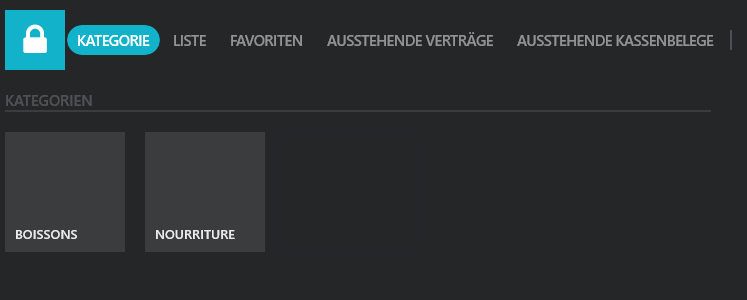
Wenn Sie eine Kategorie anwählen, z.B. Getränke, gelangen Sie auf deren Produkte.
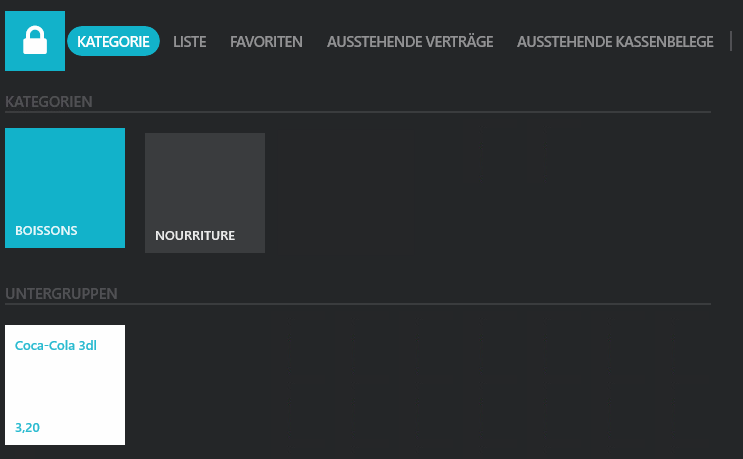
Wenn Sie viele Artikel erfasst haben können Sie mit dem Suchfeld ausfindig machen. Ansonsten befinden sich alle Artikel in der Liste.
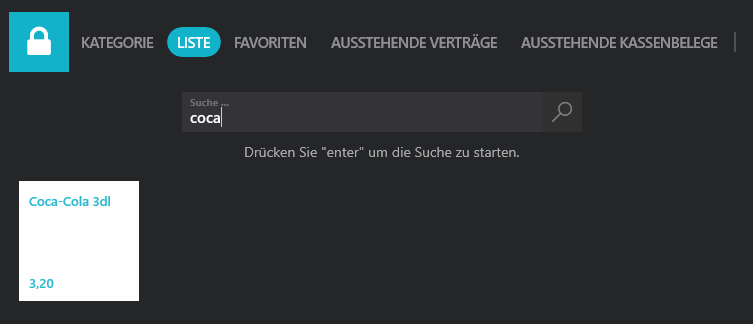
Sie können ganz einfach Ihre Favoriten ändern (hinzufügen, löschen) mit einem Klick auf “ändern).
Es ist sehr empfehlenswert das von Echino vorgeschlagene Sperrsystem der Kasse aus zwei Gründen zu benützen:
Es ermöglicht den Bildschirm zu schliessen um zu vermeiden, dass die Kassenschublade offen ist.
Es ermöglicht den Benützer der Kasse schnell zu wechseln und um die Aktionen Ihrer Mitarbeiter verfolgen zu können.
Um dies zu machen brauchen Sie einen angeschlossenen RFID Leser der auf Ihre Verkaufsstelle konfiguriert ist. Klicken Sie auf das Schloss und setzen Sie Ihre Karte auf den RFID Leser um die Sitzung zu schliessen.

Um die Sitzung zu entsperren oder den Benützer wechseln, legen Sie wieder Ihre Karte auf den RFID Leser.
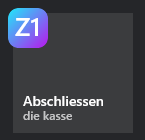
Im Register Kasse klicken Sie auf das Button Z1 - Abschliessen der Kasse.
Sie starten den Abschlussprozess mit dem untenstehenden Fenster:
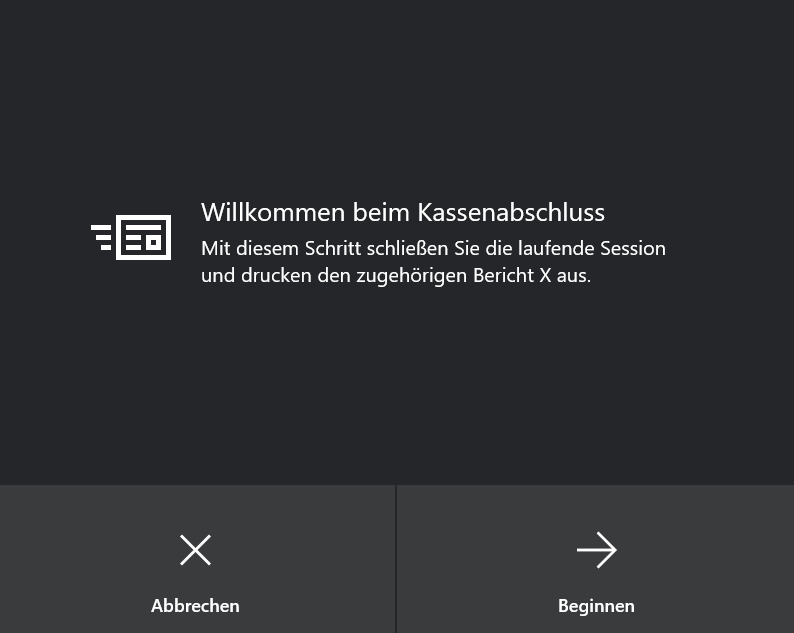
Sie können sofort starten mit dem Anklicken auf Beginnen.
Sie bekommen dann die Wahl die Aktion ohne Assistent fortzufahren oder mit Assistent der Sie Schritt für Schritt führt um die Zählung der Kasse durchzuführen.